windows切换到桌面快捷键是什么 windows如何快速切换到桌面
在我们使用windows操作系统办公的时候,我们应该都会设置多个桌面,我们很多小伙伴都是一步一步的切换的,于是就想要知道怎么快速切换到桌面,对此我们应该怎么操作,今天小编就给大家介绍一下windows切换到桌面快捷键是什么,快来一起看看吧,希望对你有帮助。
具体方法:
方法一、
1、使用键盘快捷键Win +Ctrl + D,可以快速创建一个新桌面;
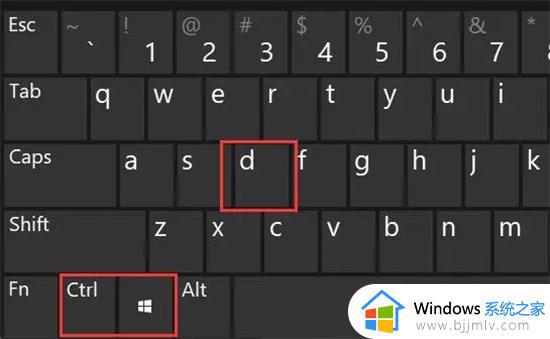
2、新桌面创建完成后,按键盘快捷键Win + Ctrl + 左右方向键,即可切换桌面。
方法二、
1、使用键盘快捷键Win +Tab,可以调出任务界面;
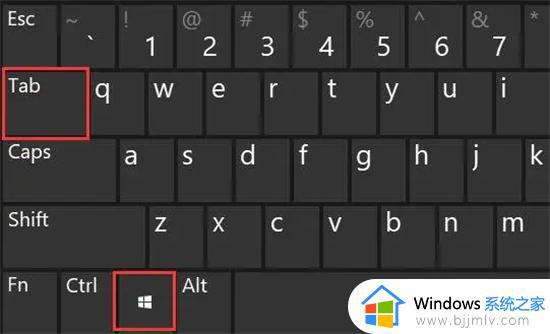
2、接着,点击“新建桌面+”,即可创建一个新桌面;
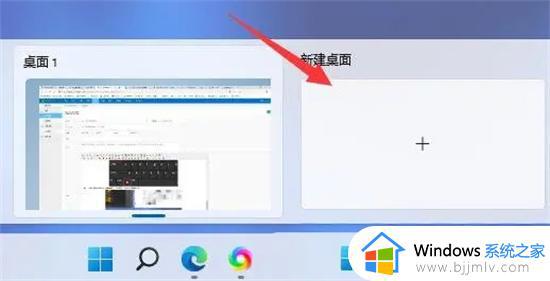
3、桌面创建完成后,点击桌面2,就可以切换到新桌面了。

win11切换桌面快捷键失效
方法一、
检查是否是键盘出现问题了,确认是不是存在损坏或者键盘被锁定了,如果是被锁定了可以按下图的numlock解除锁定。

方法二、
1、键盘正常的情况下还有问题,就右键“开始菜单”或者快捷键win+r,打开运行窗口;
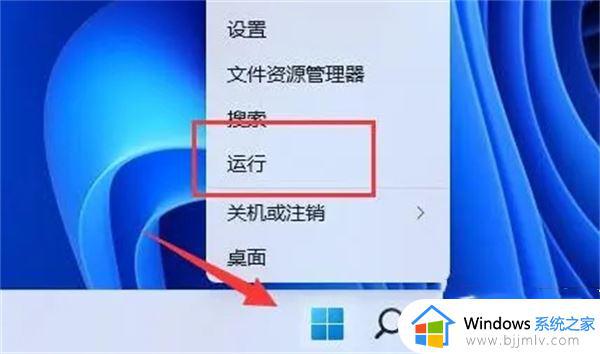
2、输入gpedit.msc,按下回车键打开组策略;
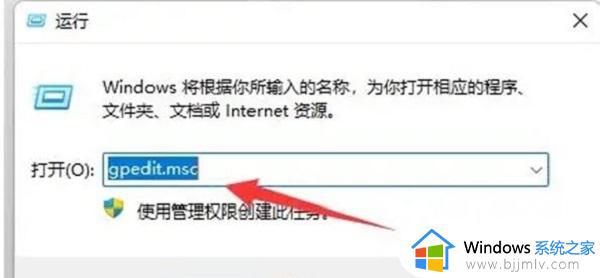
3、进入“用户配置”,打开“管理模板”下的“Windows组件”;
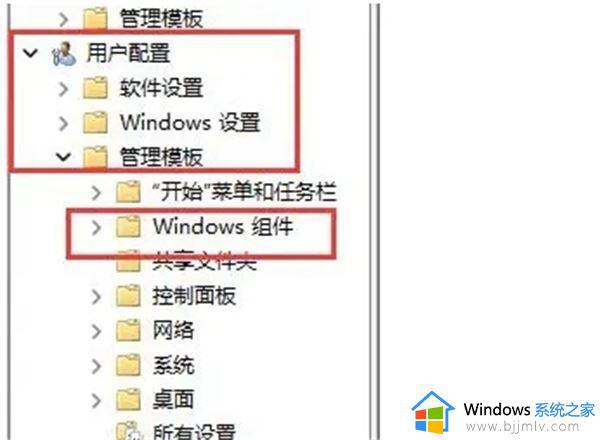
4、再进入左侧列表下的“文件资源管理器”;
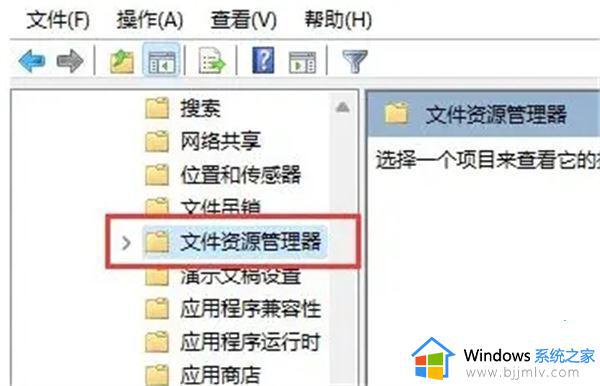
5、双击打开右侧的“关闭Windows键热键”;
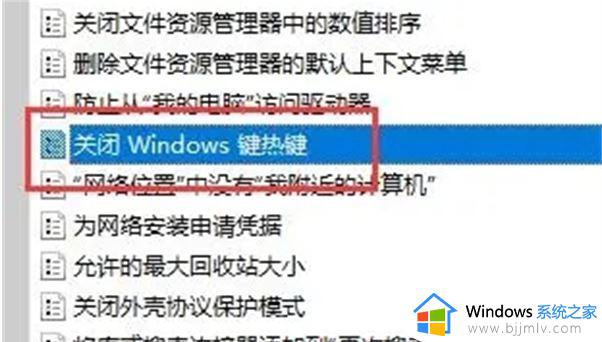
6、勾选左上角“未配置”再点击“确定”保存即可解决问题。
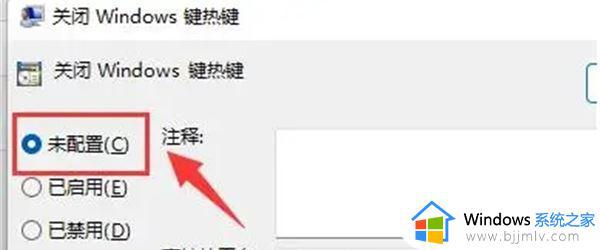
以上全部内容就是小编带给大家的windows切换到桌面快捷键是什么详细内容分享啦,还不清楚怎么操作的小伙伴就快点跟着小编一起来看看,希望能够帮助到你。
windows切换到桌面快捷键是什么 windows如何快速切换到桌面相关教程
- windows切到桌面快捷键是什么 windows如何快捷键切到桌面
- windows切换界面快捷键是什么 windows快速切换界面如何操作
- windows如何快速切换桌面 windows快速切换桌面方法
- 电脑怎么快捷切换桌面页面 电脑如何快速切换到桌面的快捷键
- windows横屏竖屏切换快捷键是什么 windows横屏竖屏怎么快速切换
- windows双屏切换快捷键是什么 windows双屏怎么快速切换
- 电脑2个桌面怎么来回切换快捷键 电脑桌面1和桌面2快速切换快捷键
- windows快速切屏快捷键是什么 windows如何使用快捷键快速切屏
- 快速切换电脑界面是什么 电脑如何快速切换界面
- windows屏幕切换如何操作 windows切换屏幕的快捷键是什么
- 惠普新电脑只有c盘没有d盘怎么办 惠普电脑只有一个C盘,如何分D盘
- 惠普电脑无法启动windows怎么办?惠普电脑无法启动系统如何 处理
- host在哪个文件夹里面 电脑hosts文件夹位置介绍
- word目录怎么生成 word目录自动生成步骤
- 惠普键盘win键怎么解锁 惠普键盘win键锁了按什么解锁
- 火绒驱动版本不匹配重启没用怎么办 火绒驱动版本不匹配重启依旧不匹配如何处理
电脑教程推荐
win10系统推荐